How to Download and Update Dell Latitude 5420 Drivers for Windows

Apreneu com descarregar i actualitzar els controladors de Dell Latitude 5420 a Windows per a un rendiment optimitzat i una operació sense problemes.
Diversos usuaris de Windows s'enfronten a problemes, ja que la pantalla de l'escriptori mostra un missatge d'error com "Alguna cosa ha anat malament. Proveu de reiniciar el vostre ordinador i, a continuació, inicieu GeForce Experience. CODI D'ERROR: 0x0003”. Aquest problema s'enfronten els usuaris que utilitzen Windows 7, Windows 8 i Windows 10.
Errors com aquest poden ser causats per molts motius i alguns dels motius principals darrere d'aquests errors són: corrupció en el controlador NVIDIA, problemes en l'adaptador de xarxa, compatibilitat del controlador de la GPU amb l'última actualització de Windows, etc.
Continguts
Raons darrere del codi d'error de NVIDIA GeForce Experience 0x0003
Hem llegit molts informes d'usuaris sobre el problema al qual s'enfronten i algunes de les estratègies que han seguit per resoldre els seus problemes. Per tant, hem trobat alguns problemes comuns als quals s'enfronten els usuaris mentre utilitzen NVIDIA.
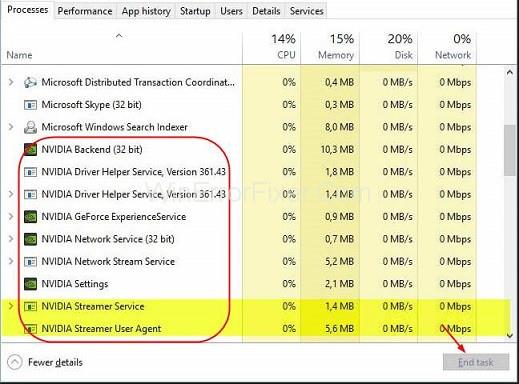
A continuació es mostren algunes de les causes darrere del codi d'error de l'experiència de Nvidia 0x0003
1. Corrupció al controlador NVIDIA
Si els usuaris utilitzen molts controladors per GPU al mateix temps, els usuaris poden trobar errors perquè aquestes GPU estan contaminades per la corrupció.
2. El problema de l'adaptador de xarxa
Molts usuaris s'han enfrontat a aquest problema quan el seu adaptador de xarxa s'ha bloquejat en un estat llimb.
3. Interacció amb l'escriptori
Aquests problemes també es produeixen quan no heu permès que l'escriptori interactuï amb el contenidor de telemetria de NVIDIA.
4. Compatibilitat del controlador de GPU amb la darrera actualització de Windows
Molts usuaris han informat que s'enfronten a aquest problema ja que l'actualització de Windows s'ha instal·lat automàticament.
5. El problema dels serveis de NVIDIA
Un dels motius d'aquests errors és que els serveis de NVIDIA com els serveis de visualització de Nvidia, el contenidor de serveis de xarxa de Nvidia i el contenidor del sistema local de Nvidia no funcionaran correctament si estan desactivats.
Consells per solucionar el codi d'error de GeForce Experience 0x0003
Aquí teniu 6 consells senzills per solucionar el problema de l'error de l'experiència GeForce:
Mètode 1: permetre que els serveis de Nvidia interactuïn amb l'escriptori
Molts usuaris han informat que quan han permès als serveis de Nvidia interactuar amb l'escriptori, el seu problema del codi d'error GeForce Experience 0x0003 s'ha resolt.
Aquests són els passos següents per permetre que els serveis de Nvidia interactuïn amb l'escriptori:
Pas 1: premeu Windows + R, s'obrirà el quadre de diàleg Executar.
Pas 2: dins del quadre escriviu services.msc i premeu Enter.
S'obrirà la pantalla de servei, feu clic a Sí per concedir permís si el Control del compte d'usuari ho sol·licita.
Pas 3: esbrineu Nvidia Telemetry Container a la pantalla de serveis i feu-hi clic amb el botó dret i seleccioneu Propietats.
Pas 4: feu clic a la pestanya Inici de sessió i assegureu-vos de marcar Permet que el servei interactuï amb l'escriptori. Feu clic a Aplicar.
Pas 5: tornant a la pantalla anterior amb la llista de serveis de Nvidia, feu clic amb el botó dret sobre cadascun d'ells i feu clic a Inicia per veure si tots els serveis funcionen correctament.
Mètode 2: reinstal·lació de components de NVIDIA
De vegades, els components de Nvidia estan danyats, en aquest cas, hauríeu de tornar a instal·lar tots els components de Nvidia per veure si soluciona el codi d'error de GeForce Experience 0x0003.
Aquests són els passos següents per reinstal·lar els components de Nvidia:
Pas 1: premeu Windows + R per obrir el quadre de diàleg Executar.
Escriviu cpl per obrir Programes i funcions de Windows.
Pas 2: feu clic amb el botó dret a tots els programes Nividia d'aquesta finestra i després desinstal·leu-los.
Pas 3: reinicieu l'ordinador i instal·leu GeForce Experience ara totes les últimes versions dels controladors que falten s'instal·laran automàticament.
Reinicieu l'ordinador de nou per veure si el codi d'error GeForce Experience 0x0003 ha desaparegut o no.
Mètode 3: solucioneu el problema de l'adaptador de xarxa
Molts usuaris han informat que després de restablir el programari del seu adaptador de xarxa a la configuració predeterminada, el seu codi d'error GeForce Experience 0x0003 s'ha resolt
Aquests són els passos següents per restablir el programari de l'adaptador de xarxa:
Pas 1: premeu Windows + R, s'obrirà el quadre de diàleg Executar.
Pas 2: escriviu cmd i premeu Ctrl + Maj + Retorn.
S'obrirà el vostre símbol del sistema com a administrador.
Pas 3: quan el control del compte d'usuari us ho demani, feu clic a Sí per concedir privilegis d'administrador.
Pas 4: escriviu netsh Winsock reset a l'indicador d'ordres i premeu Enter.
Ara, el controlador de l'adaptador de xarxa s'ha restablert.
Mètode 4: actualitzeu el controlador de gràfics
Si el controlador de la GPU està malmès, hi ha la possibilitat que us trobeu amb el codi d'error GeForce Experience 0x0003. Per solucionar-ho, hauríeu d'actualitzar el controlador de gràfics de Nvidia a la darrera versió.
Aquests són els passos següents per actualitzar el controlador gràfic:
Pas 1: premeu Windows + X i seleccioneu Gestor de dispositius.
S'obrirà el vostre gestor de dispositius.
Pas 2: feu clic a Adaptadors de pantalla. Premeu l'opció Actualitza el controlador per actualitzar-lo a la darrera versió.
Mètode 5: reinicieu els serveis de NVIDIA
Si alguns dels serveis importants de Nvidia estan desactivats, pot ser que el codi d'error de l'experiència GeForce sigui 0x0003. Podeu forçar el reinici dels serveis de Nvidia com el contenidor de serveis de xarxa Nvidia, el contenidor del sistema local de Nvidia, el servei de visualització de Nvidia, etc.
Aquests són els passos següents per reiniciar els serveis de Nvidia:
Pas 1: premeu Windows + R, escriviu services.msc i, a continuació, feu clic a la tecla Enter.
S'obrirà la vostra aplicació de serveis de Windows
Pas 2: les finestres en servei localitzeu tots els serveis de Nvidia, feu clic amb el botó dret en un d'ells i trieu Reinicia per reiniciar tots els serveis de Nvidia.
Si alguns dels serveis de Nvidia encara no s'han iniciat, feu clic amb el botó dret sobre ells i feu clic a Inicia per iniciar-los.
Mètode 6: creació d'un compte d'usuari nou
Si heu provat tots els mètodes anteriors i també no heu pogut resoldre el problema, hauríeu de crear un nou compte d'usuari. Per crear un compte d'usuari nou, heu de seguir els passos indicats:
Pas 1: premeu Windows + R, s'obrirà el quadre d'ordres Executar.
Pas 2: suprimiu totes les aplicacions i controladors de Nvidia.
Pas 3: torneu a instal·lar totes les aplicacions i controladors de Nvidia amb un compte d'usuari nou.
Conclusió
Aquests són alguns consells mitjançant els quals podeu resoldre el codi d'error de GeForce Experience: 0x0003. Si no podeu resoldre el vostre problema després de seguir tots aquests passos, hauríeu d'anar al vostre centre de servei proper per solucionar els vostres problemes. Espero que aquest article us sigui útil.
Apreneu com descarregar i actualitzar els controladors de Dell Latitude 5420 a Windows per a un rendiment optimitzat i una operació sense problemes.
Apreneu a utilitzar Google Sheets, l
Are you facing difficulty playing Jade Empire special edition on your Windows PC? Read the blog to find out how to fix Jade Empire Special Edition Failed to find Steam on Windows 10.
Google Find My Device no funciona? No us preocupeu, el blog us proporcionarà una guia completa per resoldre problemes i resoldre problemes de Google Find My Device.
Exploreu solucions pas a pas adaptades als sistemes Mac, garantint una experiència de Discord perfecta sense interrupcions.
Apreneu a clonar qualsevol aplicació d'iPhone sense fer jailbreak al vostre dispositiu. Exploreu els millors cloners d'aplicacions per a iPhone per crear còpies d'aplicacions i canviar de compte fàcilment.
Exploreu els passos de resolució de problemes per resoldre problemes habituals i recupereu la reproducció de Netflix a Roku sense problemes.
Saps com veure totes les aplicacions que et segueixen a Facebook? I tens alguna idea de com bloquejar-los? Continueu llegint per trobar com protegir les vostres dades de les aplicacions rastrejades per Facebook.
Obteniu més informació sobre el mode d'impressió protegit de Windows i les instruccions pas a pas per activar-lo, millorant la seguretat i la qualitat d'impressió.
: Exploreu mètodes de resolució de problemes per resoldre l'error de memòria de referència La instrucció a 0x00 i garantir una experiència informàtica estable i sense errors.







